Poprawka: Outlook nie mógł utworzyć pliku roboczego

Jeśli program Outlook nie mógł utworzyć pliku roboczego, musisz edytować pamięć podręczną folderów powłoki użytkownika i wskazać prawidłowy katalog.

Istnieje kilka powodów, dla których wiadomość może utknąć w skrzynce nadawczej Microsoft Outlook 2019 i 2016. Oto najczęstsze problemy i rozwiązania.
Czy ostatnio zmieniłeś hasło logowania? Być może Outlook nadal działa na starym haśle. Spróbuj zamknąć i ponownie uruchomić Outlooka. Jeśli to nie zadziała, spróbuj ponownie uruchomić komputer, aby wszystko zresetować.
Sprawdź, czy wiadomość nie jest zbyt duża. Spójrz na skrzynkę nadawczą. Jeśli rozmiar wiadomości przekracza 5 MB, może ona poczekać chwilę, próbując ją wysłać. Możesz pozostawić wiadomość i zobaczyć, czy w końcu zniknie, lub spróbować zmniejszyć rozmiar wiadomości. Jeśli masz załącznik, spróbuj skompresować go za pomocą WinRAR . Winzip lub za pomocą wbudowanej metody Windows .
Jeśli chcesz po prostu poddać się i usunąć wiadomość ze Skrzynki nadawczej, aby móc ją ponownie wysłać, oto najlepszy sposób, aby to zrobić.
Wyjdź z Outlooka lub przejdź do zakładki „ Wyślij/Odbierz ” i wybierz „ Pracuj w trybie offline ”.
Wybierz „ Start ”, a następnie wyszukaj „ Skrzynka nadawcza ” w obszarze Rozpocznij wyszukiwanie .
Element(y) w Skrzynce nadawczej powinien pojawić się w wyszukiwaniu. Jeśli chcesz wyświetlić i skopiować zawartość wiadomości e-mail przed usunięciem jej ze Skrzynki nadawczej, możesz ją otworzyć tutaj. Możesz go również usunąć, klikając go prawym przyciskiem myszy i wybierając „ Usuń ”. W końcu usunie element ze skrzynki nadawczej.
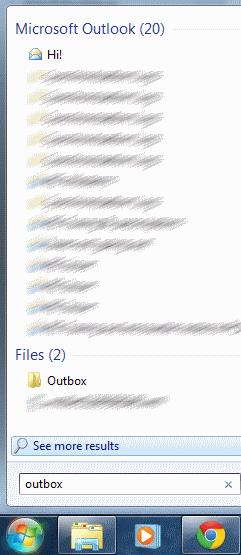
Teraz wróć do „ Wyślij/Odbierz ” i ponownie wybierz „ Pracuj w trybie offline ” i wznów dzień pracy. Wiadomość nie powinna już utknąć w Skrzynce nadawczej w Outlooku.
Uwaga: te kroki są oparte na MS Outlook 2019 dla Windows 10, 8, 7 i Vista.
Jeśli program Outlook nie mógł utworzyć pliku roboczego, musisz edytować pamięć podręczną folderów powłoki użytkownika i wskazać prawidłowy katalog.
Jak przekonwertować wiadomości e-mail programu Outlook na zadania: wybierz wiadomość e-mail, którą chcesz przekształcić w zadanie, i po prostu przeciągnij ją do obszaru Dodaj jako zadanie.
Podczas wywoływania wiadomości e-mail w programie Outlook zaznacz następującą opcję: Poinformuj mnie, czy przywołanie powiodło się lub nie powiodło się dla każdego adresata.
Jeśli nie podoba Ci się bieżący kolor tła kalendarza programu Outlook, przejdź do Ustawień i wybierz inny kolor.
Jeśli program Outlook mówi, że coś jest nie tak z jednym z plików danych i musi zostać zamknięte, uruchom naprawę skrzynki odbiorczej, aby naprawić pliki.
Wielu użytkowników Outlooka skarżyło się, że nie wszystkie ich e-maile są widoczne w folderze Skrzynka odbiorcza. Sprawdź filtry poczty e-mail i wyłącz je.
Jeśli Twoja aplikacja klasyczna Outlook nie pozwala na usuwanie wydarzeń z kalendarza, użyj aplikacji sieci Web. Jeśli problem będzie się powtarzał, zaktualizuj i napraw pakiet Office.
Jeśli korzystasz z programu Outlook, możesz przesyłać dalej wiele wiadomości e-mail jednocześnie, dodając je do jednego e-maila jako załączniki.
Jeśli brakuje folderu Historia konwersacji programu Outlook, napraw i zaktualizuj pakiet Office. Jeśli problem będzie się powtarzał, ponownie utwórz folder przy użyciu MFCMAPI.
Dowiedz się, jak włączyć lub wyłączyć autokorektę lub autoformatowanie w programie Microsoft Outlook 2019 lub 2016.
Wiedza o tym, jak odzyskać usuwanie karteczek samoprzylepnych na komputerze z systemem Windows, może być prawdziwym ratunkiem. Może skasowałeś złą karteczkę i wiesz, że tego nie zrobisz
Outlook to jeden z najpopularniejszych programów pocztowych na świecie. Ma wszystkie funkcje, których możesz chcieć, ale może to być tak mylące, jak to tylko możliwe
Rozwiąż problem polegający na tym, że wyszukiwanie w programie Microsoft Outlook nie przynosi oczekiwanych wyników.
Wielu dostawców poczty e-mail zaczęło stosować filtry do wiadomości e-mail. Niektóre z nich są dość niezawodne, jak filtr antyspamowy, ale
Jeśli w programie Outlook brakuje przycisku Strona główna, wyłącz i włącz pocztę domową na Wstążce. To szybkie obejście pomogło wielu użytkownikom.
Pokazujemy dwie różne metody wyświetlania nagłówków wiadomości e-mail w programie Microsoft Outlook 2019 lub 2016.
Samouczek pokazujący, jak ustawić automatyczne odtwarzanie prezentacji w Microsoft PowerPoint 365 poprzez ustawienie czasu przełączania slajdów.
Zestawy stylów mogą natychmiast nadać całemu dokumentowi wypolerowany i spójny wygląd. Oto jak używać zestawów stylów w Wordzie i gdzie je znaleźć.
Wymuś monit w Microsoft Excel dla plików Office 365 informujący o otwarciu jako tylko do odczytu za pomocą tego przewodnika.
Pokazujemy, jak łatwo wyeksportować wszystkie kontakty z Microsoft Outlook 365 do plików vCard.
Dowiedz się, jak włączyć lub wyłączyć wyświetlanie formuł w komórkach w Microsoft Excel.
Dowiedz się, jak zablokować i odblokować komórki w Microsoft Excel 365 za pomocą tego poradnika.
Często zdarza się, że opcja Spam jest wyszarzona w Microsoft Outlook. Ten artykuł pokazuje, jak sobie z tym poradzić.
Poradnik pokazujący, jak importować slajdy z innego pliku prezentacji Microsoft PowerPoint 365.
Dowiedz się, jak stworzyć makro w Wordzie, aby ułatwić sobie wykonywanie najczęściej używanych funkcji w krótszym czasie.
Pokazujemy, jak włączyć lub wyłączyć opcje schowka widocznego w aplikacjach Microsoft Office 365.




















